idreampiano模拟钢琴3.0破解版下载
idreampiano是一款模拟钢琴软件,知识兔使用它可以在电脑上弹奏出像真正的钢琴弹奏出来的美妙的乐曲,音色很好,演奏出来也是很逼真的。知识兔支持录音、放音、乐谱显示、移调、8度音区调整等多项功能,是您学习音乐和业余娱乐的好工具,如果知识兔喜欢弹钢琴的朋友钢琴不在身边,玩玩这个也是可以过过瘾的,当然了,如果知识兔像想要学习钢琴的朋友,都可以从这软件开始,开始学习钢琴之路。而且知识兔今天知识兔小编分享的是idreampiano3.0破解版,没有功能限制,需要的朋友可以在知识兔下载呢!
软件特点
1、使用普通的电脑键盘进行演奏,左右手分别独立操作,就像弹钢琴一样。
2、使用自带的音色库,音色逼真,在任何机器上都能保持一致的音色!
3、即使知识兔是在板载声卡(电脑主板集成的声卡)上也可以实现无延迟演奏!
4、能模拟钢琴的踏板效果!
5、可以自定义键盘,知识兔可以演奏半音(黑键)!
6、除了钢琴音色,还有小提琴、小号、二胡、笛子等其他音色!
7、五线谱和简谱对照,有简谱唱名音色,知识兔可以用来学习认谱和唱谱。
8、可以快速定义半音键!
9、支持录音、放音、乐谱显示、移调、8度音区调整等多项功能。
10、附带作者演奏的示范曲和教学曲。
11、绿色软件,无需安装,不修改注册表。
idreampiano怎么用
1、通过调节Volume滑块条调节软件整体音量。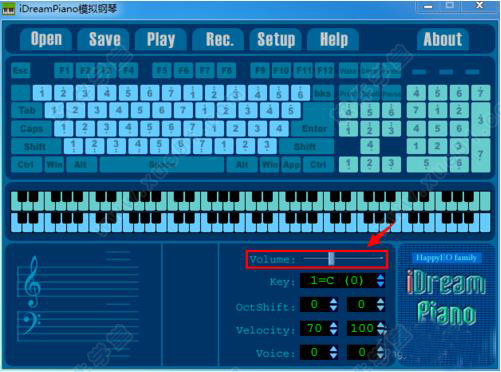
2、通过调节Key选项调节调式。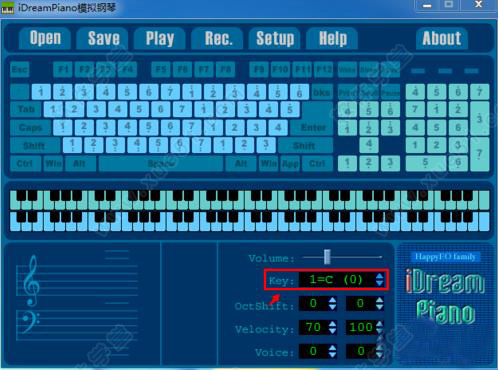
3、调节OctShift选项分别调节主键盘和小键盘区的音高(左为主键盘区,右为副键盘区,如下图箭头所示)。+1就是高八度,-1低八度,默认未调节状态主键盘区比小键盘区高八度。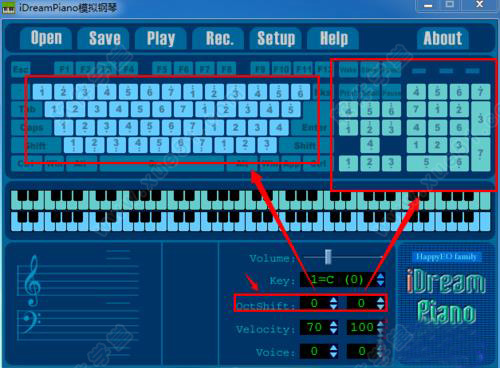
4、调节Velocity选项分别调节主键盘和小键盘区的音量(左为主键盘区,右为副键盘区,如下图箭头所示)。默认分别为70和100。
5、Voice选项调节的是主副键盘区的音色。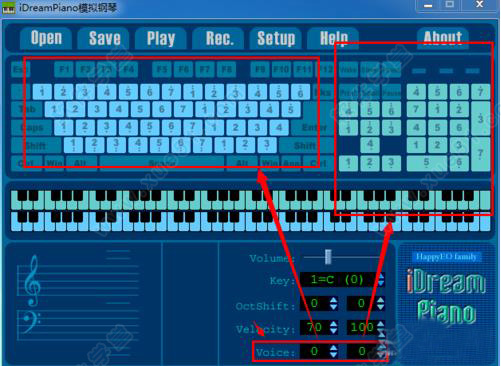
6、按下键盘上的对应键(最多支持同时按下8个键),模拟钢琴将开始工作。分别在四个区域显示工作情况。
7、需要注意的是,若您的软件此时尚未注册,某些按键按下后不发音,某些功能无法使用。不发音的键位如下(图中包括打击节奏按键,即按键显示与实际播放声音不符的按键,用黄色方框标识)。
另外,按下主键盘区的Enter键,软件将自动播放节奏伴音。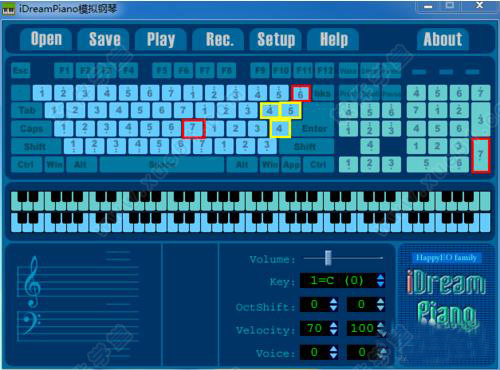
常见问题
1、笔记本电脑也可以用吗?
勉强可以用,但实在是演奏起来不方便,即使知识兔是使用自定义键盘也是如此。但只要将笔记本电脑外接一个PC键盘就可以解决问题。
2、支持MIDI的输入和输出吗?
目前还不能。也许以后会考虑实现。
3、可以循环放音吗?
可以。使用Shift+Power键切换是否循环放音。
4、有时同时按下多个键不发音?
这是电脑键盘硬件本身的限制。比如在绝大多数的电脑键盘上,同时按下任意两个键可以正常发音,同时按下三个键会有一小部分不能发音(比如 右键盘的1,4,6三个键)。同时按下的键越多,导致不发音的可能性就越大。
5、iDreamPiano3.0版能读取2.0版 和1.0版的录音文件吗?
可以。但是反过来不行。
6、能录音成为MP3文件吗?
可以使用一些录音软件来把iDreamPiano的声音录制成wave格式,然后知识兔使用一些wave到Mp3的转换软件就可以实现了。也有一些录音软件可以直接录音成为MP3。也许以后会考虑将此功能内置。
常用快捷键
F1–F12, Ctrl+F1–Ctrl+F3 设置右键盘的音色
Shift+F1–F12, Shift+Ctrl+F1–Ctrl+F3 设置左键盘的音色
WakeUp 切换录音开始/结束。结束录音也可以用ESC键。
Power 切换放音开始/结束。结束放音也可以用ESC键
Shift+Power 切换是否循环放音
Shift+` 切换左键盘的8度音区
Tab 切换右键盘的音色
Shift+Tab 切换左键盘的音色
Ctrl+Insert 增加右键盘的力度(音量)
Ctrl+Shift+Insert 减少右键盘的力度(音量)
Ctrl+Delete 增加左键盘的力度(音量)
Ctrl+Shift+Delete 减少左键盘的力度(音量)
Ctrl+Home 向上移调
Ctrl+End 向下移调
Ctrl+PageUp 增大总音量
Ctrl+PageDown 减小总音量
Alt+Enter 恢复缺省的键定义
Ctrl+O 打开录音文档
Ctrl+S 保存录音文档
Alt+X 退出程序 >
下载仅供下载体验和测试学习,不得商用和正当使用。





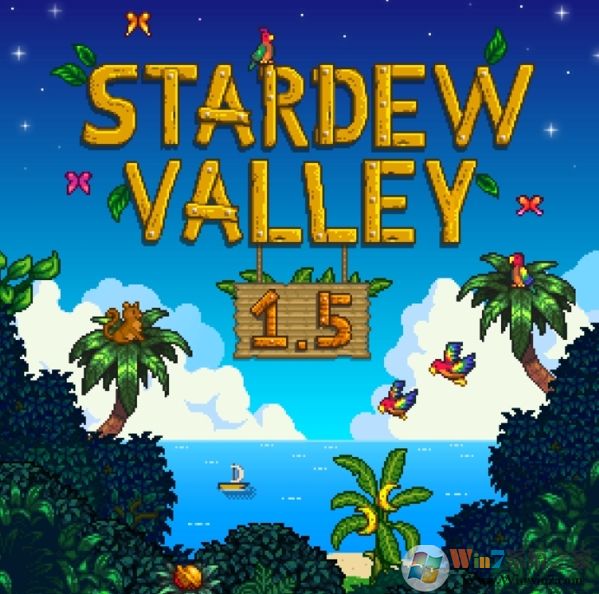
![Keil Uvision 5.26中文破解版下载(附注册机)[百度网盘资源]](https://www.xue51.com/uppic/190327/201903271703483695.jpg)

